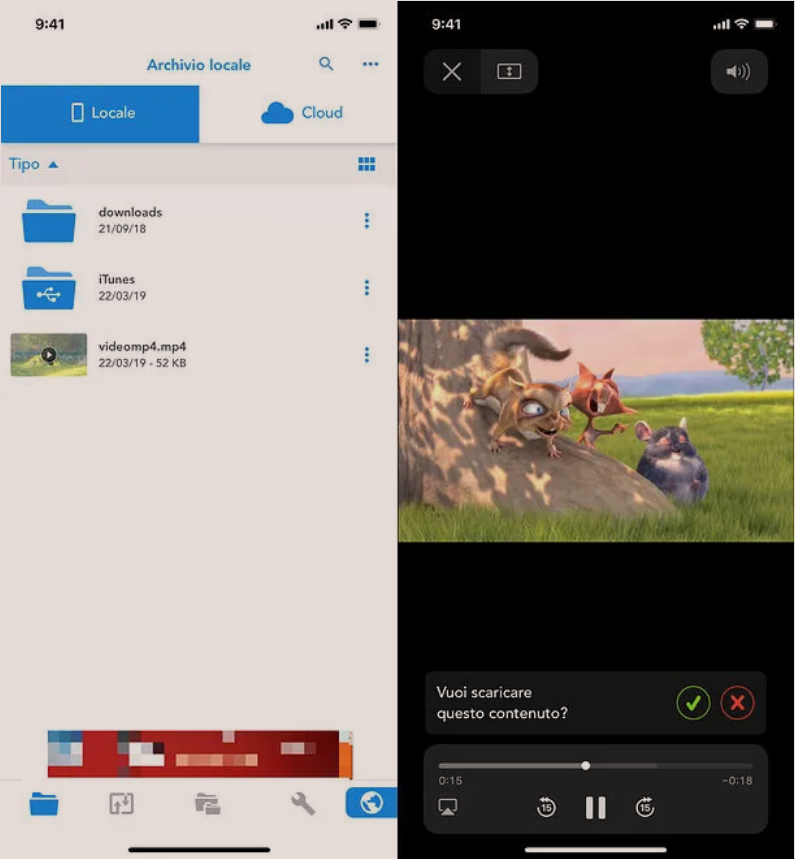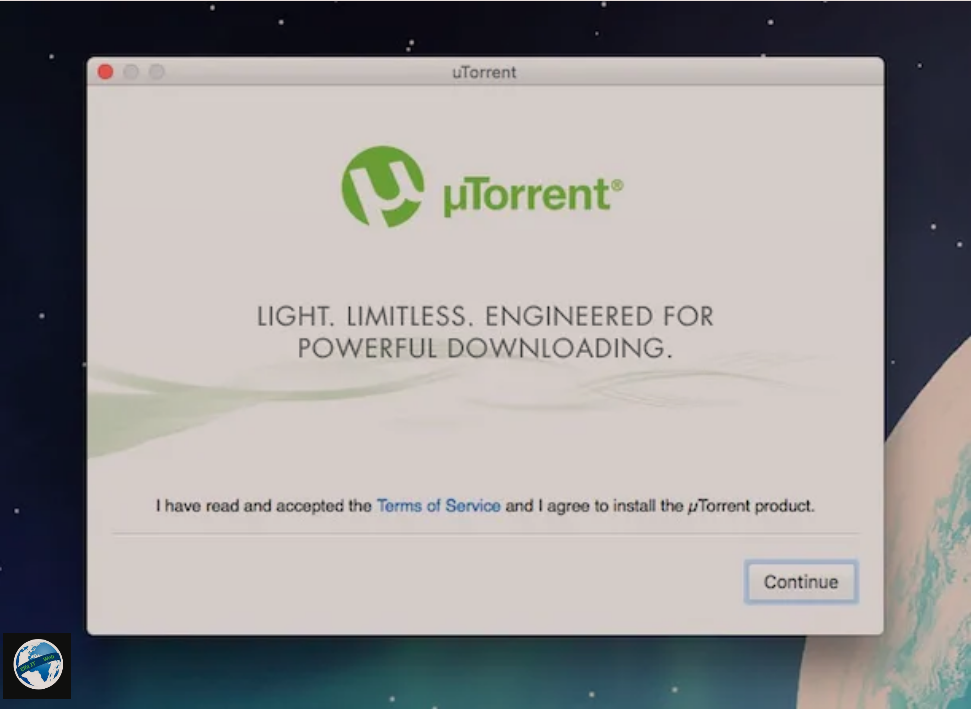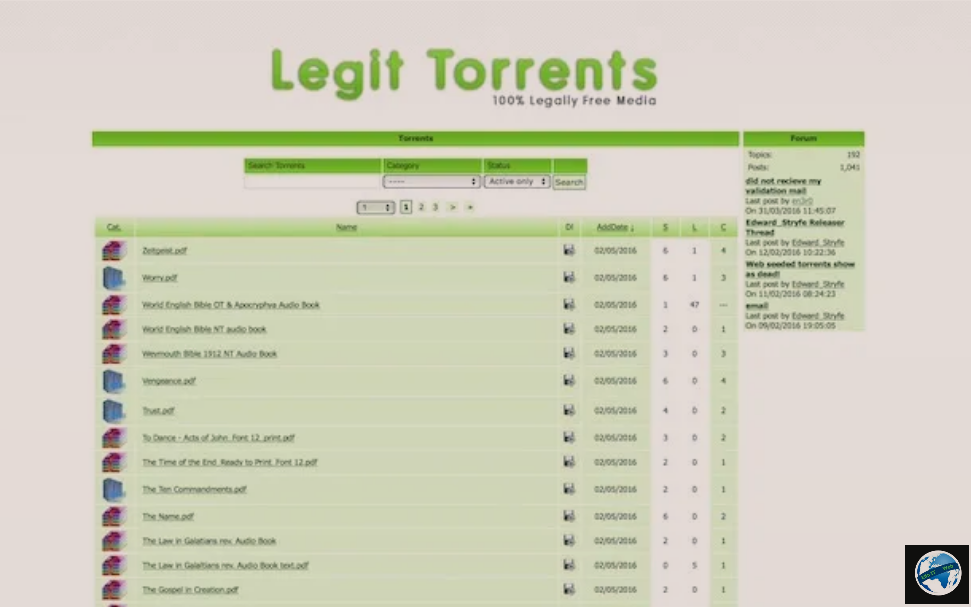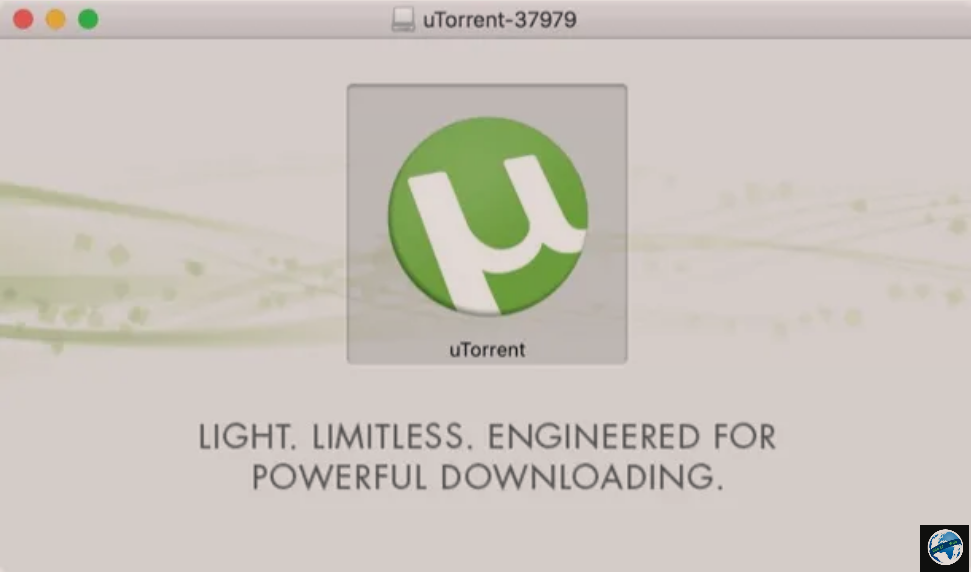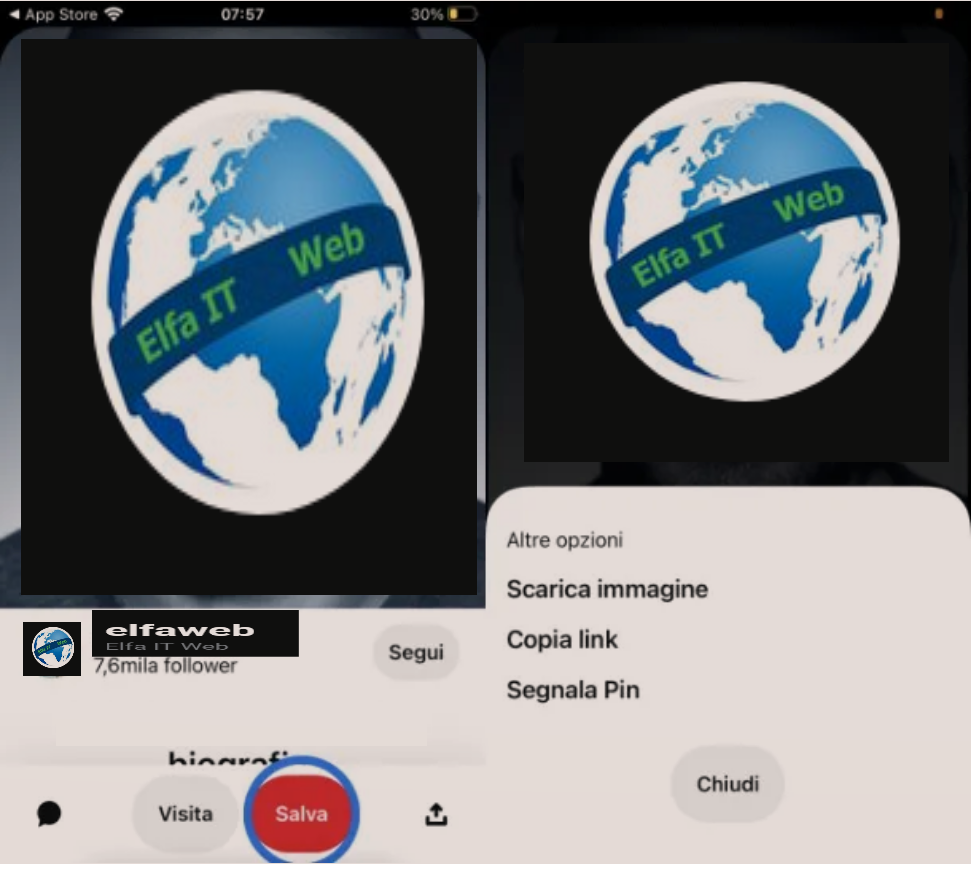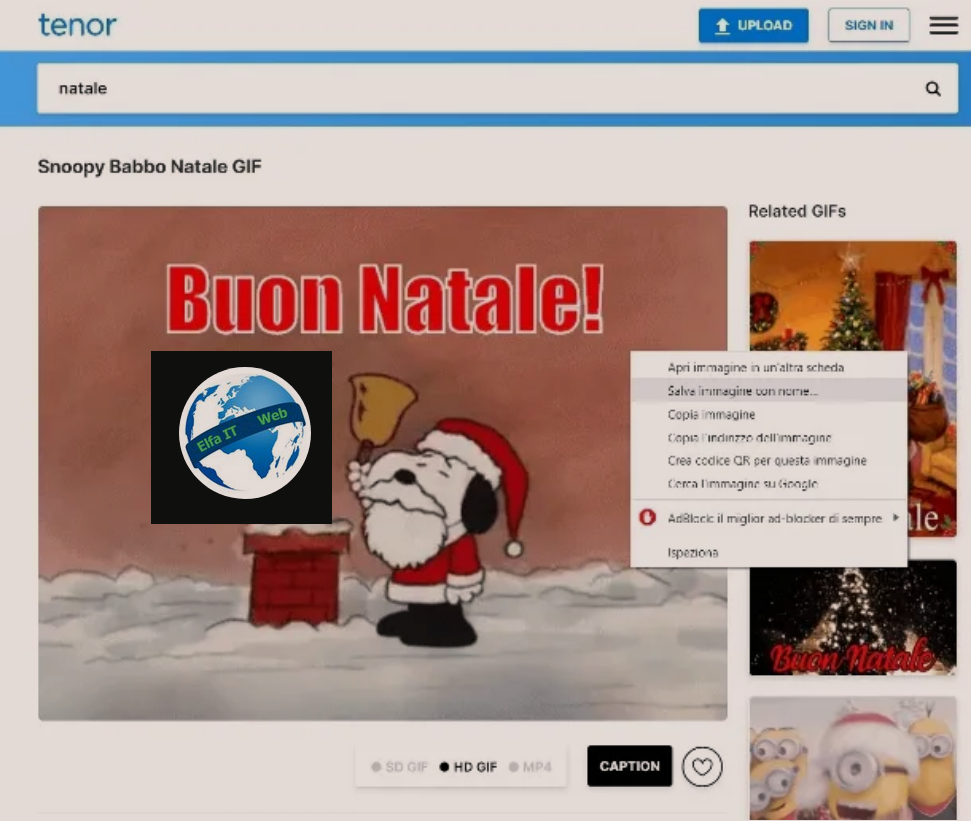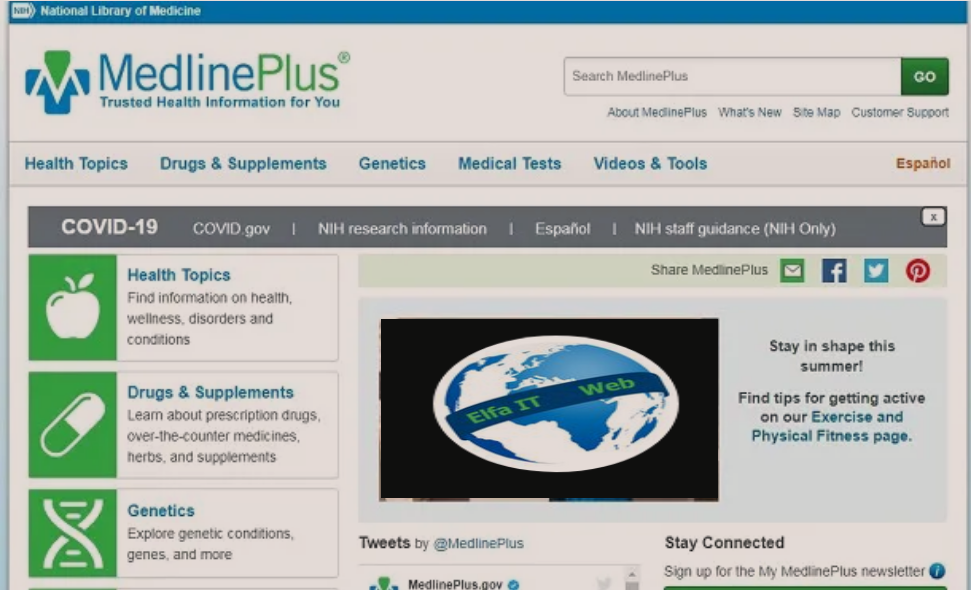Nese miqte tuaj ne Facebook publikojne story interesante dhe per kete arsye do deshironit ti shikoni ne nje kohe me te gjate se 24 ore dhe pyesni veten se si te shkarkosh story/historite nga Facebook, atehere dijeni se ketu jeni ne vendin e duhur per te gjetur zgjidhje.
Në rreshtat e meposhtem do të gjeni të shpjeguar se si te shkarkosh story/historite e te tjereve nga Facebook duke përdorur zgjidhje të ndryshme për telefonat inteligjentë, tabletët ose kompjuterët.
Një sqarim: përmbajtja e ndarë nga përdoruesit në Facebook mund të përmbajë informacione personale, prandaj para se ta shkarkoni ne telefon duhet që të kërkoni lejen e autorit. Gjithashtu nuk duhet ti perhapni ne internet pa lejen e autorit sepse mund te shkelni kushtet e perdorimit te Facebook, i cili mund t’ju mbyll account-in. Ky udhezues ka vetem qellim informativ dhe nuk mar asnje pergjegjesi mbi perdorimin qe do i beni informacionit ne fjale.
Permbajtja
- Si te shkarkosh story/historite e te tjereve nga Facebook
- Zgjidhje të tjera si te shkarkosh story/historite e te tjereve nga Facebook
Si te shkarkosh story/historite e te tjereve nga Facebook
Që nga momenti kur pyesni veten se si te shkarkosh story/historite e te tjereve nga Facebook, së pari dua t’ju shpjegoj se si ta bëni atë nga smartphone juaj duke përdorur mjetet e paracaktuara të Android dhe iOS. Më konkretisht, ju mund të bëni një screenshot për të ruajtur fotot nga historitë e Facebook dhe të bëni një regjistrim të ekranit për të ruajtur videot. Lexoni për të mësuar më shumë se si ta bëni këtë.
Screenshot
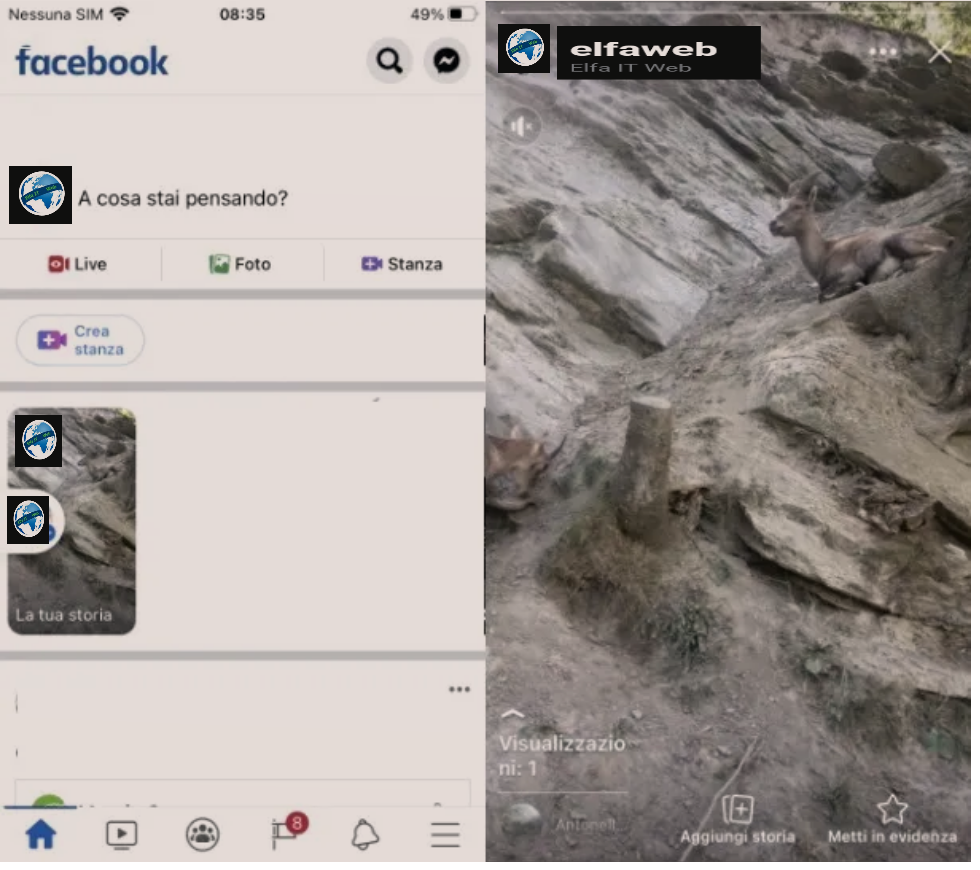
Në telefonat inteligjentë Android dhe iPhone mund të bëni një fotografi të ekranit duke përdorur funksionalitetin qe kane si standart, në mënyrë që të ruani një fotografi të publikuar në story/historite e Facebook në memorien e pajisjes tuaj. Autori i story/historise nuk do të njoftohet për këtë.
Për të vazhduar, filloni aplikacionin Facebook për Android ose iPhone, duke shtypur ikonën e tij të vendosur në ekranin kryesor ose në menunë e aplikacioneve dhe futuni në llogarinë tuaj (nëse është e nevojshme).
Në Android, për ti bere foto ekranit/screenshot, shtypni njëkohësisht butonat Volume Down/Volumi poshte dhe butonin e ndezjes/fikjes. Në iOS për të bere nje screenshot të ekranit të modeleve të iPhone me Face ID, shtypni butonin anësor dhe butonin e ngritjes së volumit në të njëjtën kohë. Nëse, nga ana tjetër, keni një model iPhone me një buton Home, shtypni butonin anësor dhe butonin Home në të njëjtën kohë.
Në rast se preferoni të veproni nga kompjuteri, mund të shihni historitë e Facebook nga një shfletues dhe të bëni një fotografi te ekranit duke përdorur veçorinë e Windows ose macOS.
Regjistrimi i ekranit
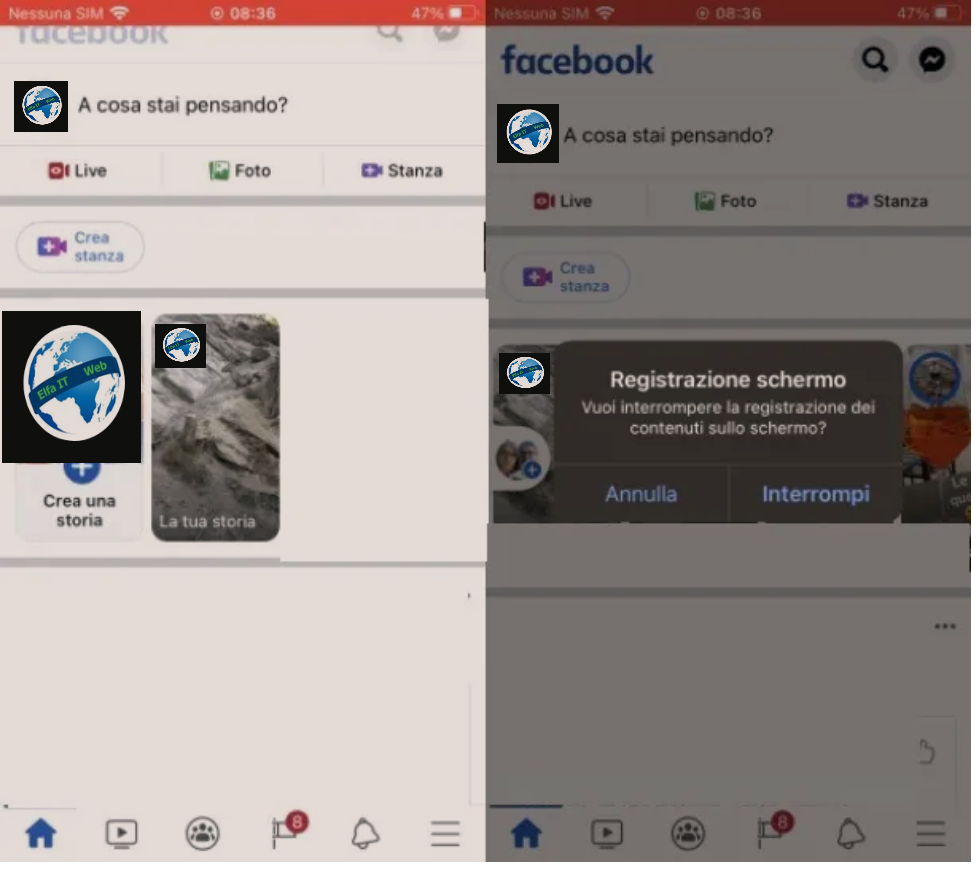
Në rast se doni të shkarkoni një video të përmbajtur në story/historite e Facebook, mund të përdorni veçorinë e regjistrimit të ekranit të pranishëm në disa modele të pajisjeve Android dhe në iPhone. Përsëri, autori i story/historise nuk do të marrë njoftime.
Për të vazhduar, atëherë filloni aplikacionin Facebook për Android ose iPhone, duke shtypur ikonën e tij të vendosur në ekranin kryesor dhe ose në menunë e aplikacioneve dhe trokitni lehtë mbi historinë e interesit tuaj, për ta parë atë.
Në këtë pikë, në Android, për të regjistruar ekranin e pajisjes tuaj, shtypni njekohesisht dhe mbani shtypur për disa sekonda butonat Volume Up/Volumi Siper + butonin e fikjes/ndezjes. Pastaj, për të ndaluar regjistrimin, shtypni butonin Stop/Interrompi të vendosur në krye.
Në rast se funksionimi i regjistrimit të ekranit nuk është i pranishëm në pajisjen tuaj, mund të përdorni aplikacione të palëve të treta, të tilla si ADV Screen Recorder, të cilat mund t’i shkarkoni falas nga Play Store.
Në iOS për të regjistruar ekranin, shtypni butonin e kuq të rrumbullakët të vendosur në Qendrën e Kontrollit iOS (i cili është i arritshëm, në iPhone me Face ID, duke rrëshqitur poshtë nga këndi i sipërm i djathtë i ekranit, ose, në iPhone me butonin Home, duke rrëshqitur lart nga skaji i poshtëm i ekranit). Pastaj, për të përfunduar regjistrimin, shtypni treguesin e kuq të vendosur në krye dhe më pas shtypni butonin Stop/Interrompi.
Nëse nuk e shihni ikonën e regjistrimit të ekranit në Qendrën e Kontrollit të iPhone, aktivizojeni atë në menunë Cilësimet/Settings/Impostazioni> Qendra e Kontrollit.
Nëse preferoni të veproni nga një kompjuter, mund të shihni historitë e Facebook nga një shfletues dhe të regjistroni ekranin Windows ose macOS duke përdorur mjete të ndryshme të përshtatshme për këtë qëllim.
Zgjidhje të tjera si te shkarkosh story/historite e te tjereve nga Facebook
Si një alternativë ndaj zgjidhjeve standarte ne Android dhe iPhone që propozova në kapitullin e mëparshëm, mund t’i drejtoheni aplikacioneve të palëve të treta përmes të cilave mund të keni sukses në shkarkimin e story/historive nga Facebook-u i të tjerëve.
Sidoqoftë, meqenëse këto mjete nuk janë zyrtare dhe kërkojnë të dhënat e rrjeteve sociale, ju sugjeroj t’i përdorni ato vetëm nëse është patjeter e nevojshme. Për më tepër, pasi t’i përdorni ato ose mos te keni më nevojë për to, ju rekomandoj t’i fshini pasi përdorimi i tyre mund të përfaqësojë një rrezik potencial për privatësinë.
Save Story (Android)
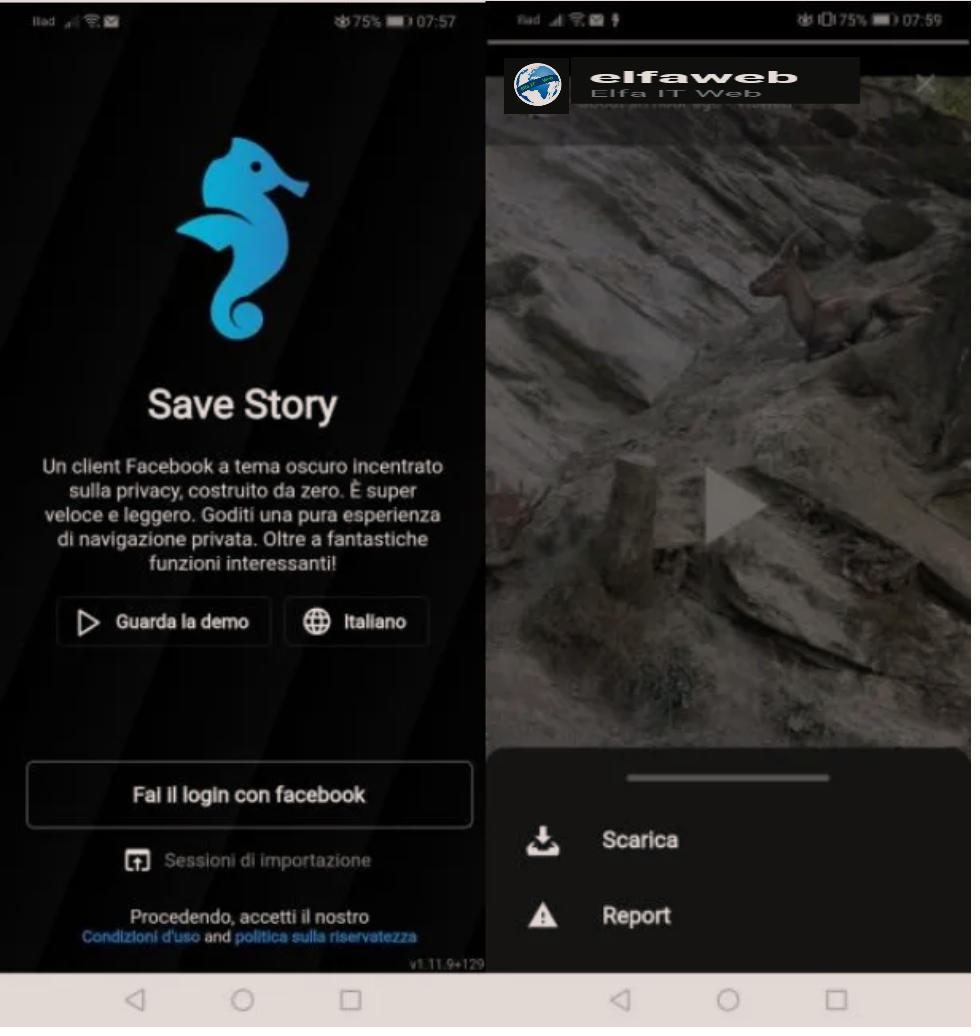
Në Android mund të përdorni aplikacionin Save Story, i cili në versionin e tij falas, ju lejon të shkarkoni story/historite e të tjerëve të publikuara në Facebook. Ky aplikacion gjithashtu ka një version të paguar që, me çmime që fillojnë nga 7.49 € për 12 muaj, lejon të heq reklamat dhe të shkarkojë përmbajtje në cilesi të lartë.
Pasi ta keni shkarkuar nga Play Store për Android, së pari hyni në llogarinë tuaj në Facebook duke klikuar butonin Identifikohu duke përdorur Facebook/Fai il login con Facebook, të vendosur në ekranin kryesor.
Pasi të bëhet kjo, shtypni ikonën e rrethit të vendosur në shiritin e sipërm, në mënyrë që të shihni të gjitha story/historitë në Facebook të miqve tuaj. Pastaj klikoni atë që ju intereson për ta parë. Tani shtypni ikonën (…) të vendosur në këndin e poshtëm të djathtë dhe në menunë që ju shfaqet, prekni butonin Shkarko/Scarica/Download.
Pasi të përfundojë shkarkimi automatik, fotografia ose videoja do të ruhen në Galerinë e pajisjes tuaj (aplikacioni Foto ose Galeria).
Total Files (iOS/iPadOS)

Në iOS/iPadOS për të shkarkuar videot e publikuara në story/historite e Facebook të të tjerëve, mund të përdorni aplikacionin Total Files, një menaxher skedarësh që falë pranisë së një shfletuesi të brendshëm, ju lejon të shkarkoni videot në faqet e internetit që vizitoni. Ky aplikacion është falas, por mund të blihet për 5.49 €, për të hequr reklamat.
Pasi të keni shkarkuar nga App Store për iOS/iPadOS, fillojeni duke shtypur ikonën e tij të vendosur në ekranin kryesor, pastaj shtypni’ ikonën e globit të vendosur në pjesën e poshtme të djathtë dhe lidhu me Facebook duke shtypur adresen facebook.com në shiritin e adresave të shfletuesit të brendshëm.
Tani gjeni story/historinë e Facebook që ju intereson dhe shtypeni për të filluar videon. Pasi të bëhet kjo, kur shfaqet mesazhi doni ta shkarkoni këtë përmbajtje?/vuoi scaricare questo contenuto? trokitni lehtë mbi ikonën (√). Tani personalizoni emrin e skedarit dhe zgjidhni dosjen e destinacionit. Së fundi, përfundoni operacionin duke klikuar në butonin Finish/Fine të vendosur në këndin e sipërm të djathtë.
Në fund të shkarkimit, skedari do të jetë i dukshëm në ekranin kryesor të aplikacionit (ikona me simbolin e dosjes), por gjithashtu mund ta shihni dhe menaxhoni atë përmes aplikacionit File iOS (pasi të aktivizoni aksesin në Total Files të aplikacionit), përmes menusë Shfleto/Sfoglia> Vendndodhjet/Posizioni).
Story Saver (Chrome/Edge/Opera)
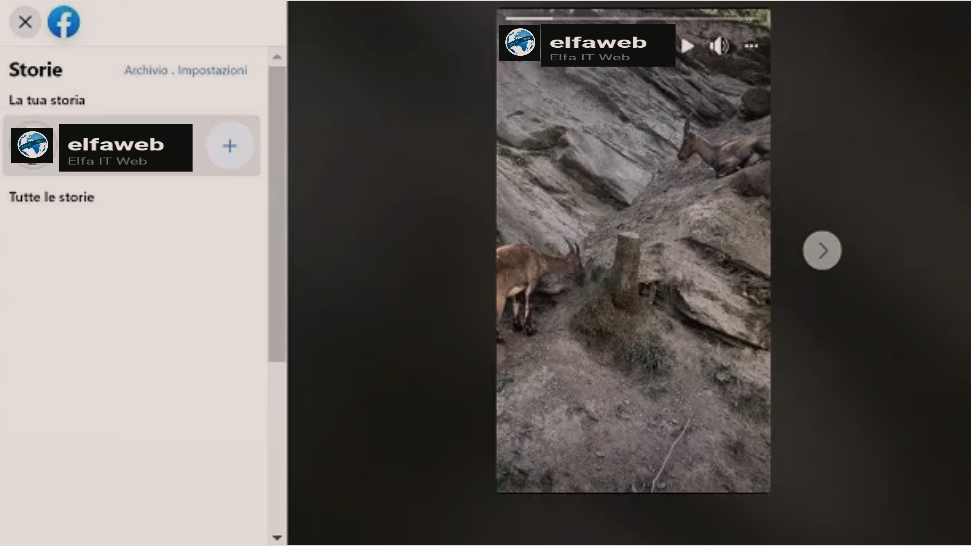
Nje menyre se si te shkarkosh story/historite e te tjereve nga Facebook duke perdorur kompjuterin, eshte Story Saver, një shtesë falas për Chrome, Edge Chromium dhe Opera, e cila ju lejon ta bëni këtë me lehtësi.
Për ta përdorur atë, fillo shfletuesin qe eshte i pershtatshem me te dhe shkarkojeni: per shembull për ta bërë atë në Chrome, mund të shkoni ne faqen e Chrome Web Store dhe shtypni Add/Aggiungi dhe Add extension/Aggiungi estensione.
Në këtë pikë, lidhuni me llogarinë tuaj në Facebook përmes shfletuesit, gjeni historinë/story e interesit tuaj dhe klikoni mbi të për ta parë. Pastaj shtyp në ikonën Story Saver të vendosur në këndin e sipërm të djathtë, në mënyrë që të fillojë automatikisht shkarkimin e fotografisë ose videos të pranishme në histori.
Në fund të shkarkimit automatik, përmbajtja do të ruhet në kompjuterin tuaj, në dosjen që keni vendosur përmes preferencave të shfletuesit tuaj (për shembull, dosja Download).